Măriți dimensiunea imaginii la 100KB, 200KB, 500KB și MB gratuit
Măriți dimensiunea imaginii la 100KB, 200KB, 500KB și mai mult cu următoarele instrumente.
- #1. AnyRec AI Image Upscaler: Mărește imaginile până la 3000x3000 pixeli cu 2x/4x/6x/8x.
- #2. Lunapic: Upscale imagini locale sau imagini online cu super rezoluție de 2x.
- #3. Adobe Express: Redimensionați imaginile în JPG/PNG până la 17 MB. Bun pentru partajarea Instagram/Pinterest/Facebook/Twitter.
- #4. Photoshop: Bun pentru upscaling și editare avansată a fotografiilor. Dar scump de cumpărat.
- #5. Photo Resizer HD: Redimensionați mai multe imagini la 100KB și mai mare pe iPhone și Android.

Lucrezi la un proiect care presupune multe poze? Și trebuie să puneți dimensiunea exactă pentru fiecare fișier? Unele proiecte vă cer măriți dimensiunea imaginii la 100KB sau MB pentru a se potrivi cerințelor. Ar putea fi o problemă uriașă dacă imaginea are mai puțini kiloocteți, dar o puteți rezolva folosind această postare ca referință. Aici, veți învăța cum să faceți dimensiunea imaginii la 100 KB și mai mare cu unele dintre cele mai bune instrumente pe care le puteți găsi online.
Lista Ghidului
3 moduri de a mări dimensiunea imaginii la 100 KB gratuit [Online] Îmbunătățiți dimensiunea imaginii la 100 KB și mai mare cu Photoshop [Windows/Mac] Îmbunătățiți imaginea la KB/MB cu aplicația Image Size [iPhone/Android] Întrebări frecvente despre creșterea dimensiunii imaginii3 moduri de a mări dimensiunea imaginii la 100 KB gratuit [Online]
Măriți dimensiunea imaginii în MB folosind instrumente online. Această parte prezintă pașii detaliați pentru utilizarea fiecărui instrument, oferindu-vă o idee despre care este cel mai bun pentru scopul dvs. Să aruncăm o privire la redimensionatoarele de imagine online recomandate.
1. AnyRec AI Image Upscaler
Redimensionarea imaginii online este acceptată de AI pentru a mări orice fotografie. Acesta va crește liber dimensiunea imaginii la 100KB sau oriunde de la 200% la 800%. Oferă o previzualizare în timp real pentru fiecare imagine mărită, astfel încât să puteți face ajustări înainte de a o exporta. Mai mult, acest instrument online va șterge automat toate fișierele încărcate pentru a vă proteja confidențialitatea. Utilizare AnyRec AI Image Upscaler gratuit pentru a mări rezoluția imaginii online.
- Utilizați cea mai recentă tehnologie AI pentru a îmbunătăți calitatea imaginii.
- Recuperați pixelii, detaliile și culoarea în timp ce creșteți dimensiunea.
- Suportă diferite formate de imagine pentru a le mări dimensiunea la 100KB.
- Protejați confidențialitatea ștergând imaginile după mărirea dimensiunii.
Pasul 1.Faceți clic pe butonul „Încărcați fotografie” din interfața instrumentului online pentru a deschide folderul local al dispozitivului dvs. După ce ați selectat fișierul, faceți clic pe butonul Deschidere pentru a continua încărcarea.
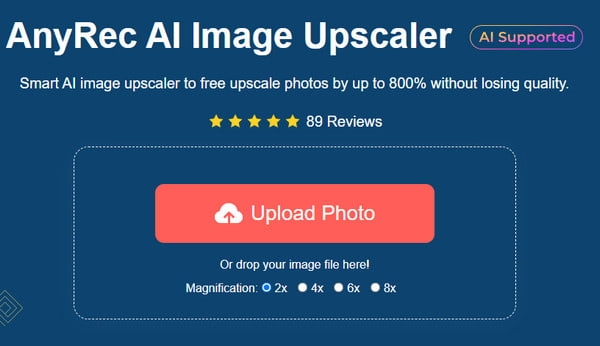
Pasul 2.Selectați procentul de upscale din meniul Mărire din partea de sus. Treceți mouse-ul peste fotografia încărcată pentru a vedea diferențele dintre efectul aplicat.
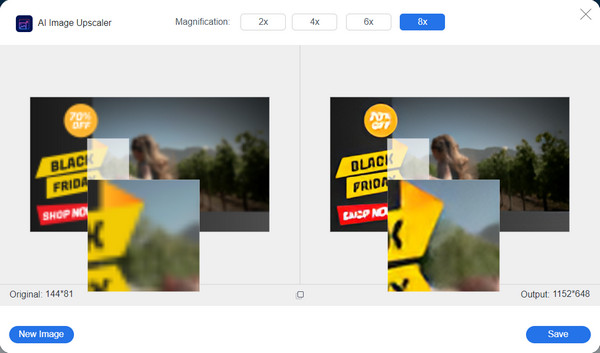
Pasul 3.În cele din urmă, faceți clic pe butonul Salvare pentru a exporta imaginea de lux pe computer. Fișierul va fi descărcat automat. Începeți un alt upscale făcând clic pe butonul „Imagine nouă”.
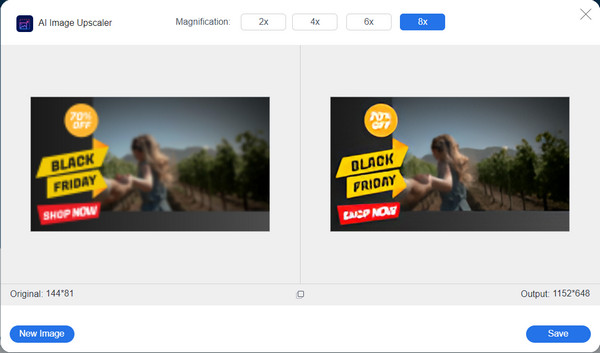
2. Lunapic
Lunapic este un editor de imagini gratuit pe care îl puteți accesa cu Google Chrome, Firefox și alte browsere acceptate. Interfața sa este descrisă ca fiind de modă veche, dar mulți utilizatori consideră că este ușor de navigat datorită plasării instrumentelor. De asemenea, permite utilizatorilor să încarce fișiere direct din sistem sau să utilizeze o adresă URL de pe internet.
Pasul 1.Vizitați site-ul web și faceți clic pe butonul „Alegeți fișierul” pentru a încărca fotografia. Așteptați până când imaginea este încărcată și veți fi direcționat către o altă pagină web.
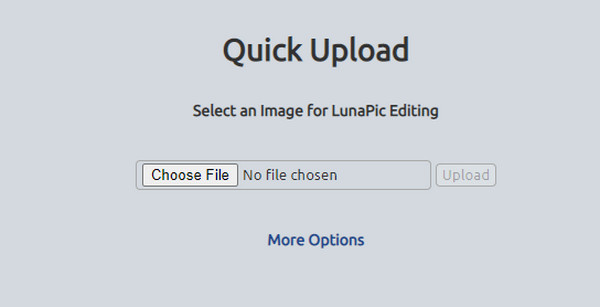
Pasul 2.Din partea de sus a imaginii, faceți clic pe butonul „Setați dimensiunea fișierului” din listă. Apoi, faceți dublu clic pe câmpul pentru dimensiunea fișierului și introduceți noua dimensiune. Faceți clic pe butonul „Redimensionare fișier” și descărcați rezultatul.
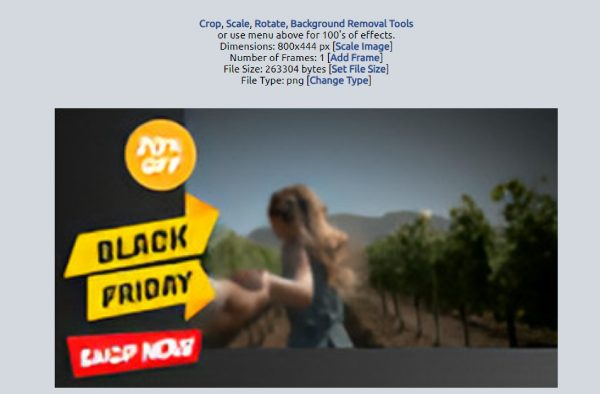
3. Adobe Express
Puteți folosi programul gratuit de îmbunătățire a fotografiilor online de la Adobe pentru a crește dimensiunea imaginii la 100 KB. Adobe este cunoscut pentru instrumentele sale profesionale și nu vin gratuit. Cu toate acestea, utilizarea instrumentului online vă oferă acces la imagini de lux. Puteți folosi versiunea de probă gratuită pentru a vă îmbunătăți cu ușurință imaginea.
Pasul 1.Vizitați Adobe Express și încărcați fotografia pe care doriți să o măriți. Din panoul din dreapta al paginii de editare, faceți clic pe butonul „Redimensionare” și continuați să alegeți dimensiunea fișierului.
Pasul 2.Această parte vă permite, de asemenea, să schimbați raportul de aspect în funcție de preferințele dvs. Salvați rezultatul făcând clic pe butonul Descărcare.
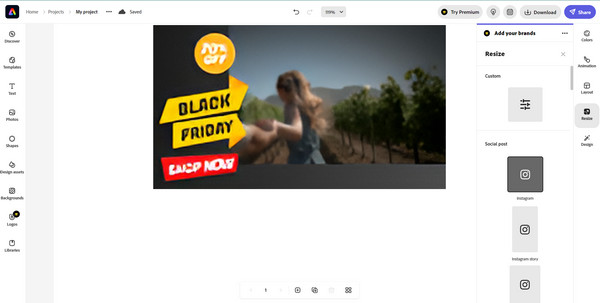
Îmbunătățiți dimensiunea imaginii la 100 KB și mai mare cu Photoshop [Windows/Mac]
Doriți să măriți dimensiunea fișierului imagine la peste 100 KB? Acest lucru este posibil pentru Photoshop! Software-ul desktop oferă aproximativ cinci moduri de a schimba rezoluția fotografiei, dar această parte va arăta cea mai eficientă metodă. Și asta redimensionarea imaginilor în bloc vă permite să tratați mai multe imagini simultan. În plus, puteți economisi timp învățând cum să navigați în instrument.
Pasul 1.Deschideți Photoshop și încărcați fotografia. Accesați meniul Imagine și selectați opțiunea Dimensiune imagine. Activați pictograma lanț care leagă la lățime la înălțime pentru a menține raportul curent.
Pasul 2.Continuați să introduceți valoarea dorită pentru proprietățile imaginii. Apoi, o nouă dimensiune de fișier va apărea deasupra casetei de dialog. După ce ați terminat, faceți clic pe butonul „OK” pentru a reeșantiona fotografia redimensionată.
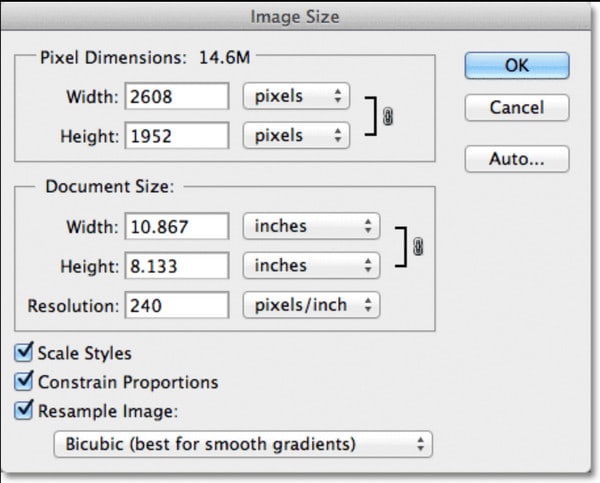
Îmbunătățiți imaginea la KB/MB cu aplicația Image Size [iPhone/Android]
Pentru a mări dimensiunea imaginii telefonului dvs. la 100 KB, utilizați Photo Resizer HD. Este o aplicație disponibilă pentru descărcare pe Android și iOS. O aplicație ușor de utilizat ca aceasta vă poate ajuta să redimensionați imaginile nelimitat. Iată cum să utilizați Photo Resizer HD pe un smartphone:
Pasul 1.Descărcați și lansați aplicația de imagine mai mare pe dispozitivul dvs. Asigurați-vă că îi permiteți accesul la galeria dvs. Atingeți butonul Galerie pentru a încărca imaginea dorită.
Pasul 2.După ce ați ales imaginea, atingeți „Săgeată diagonală” din bara de instrumente pentru a deschide meniul „Redimensionare”. Atingeți „Personalizat” pentru a introduce noile dimensiuni ale imaginii. Exportați fișierul imagine atingând butonul „Salvare” din colțul din dreapta sus.
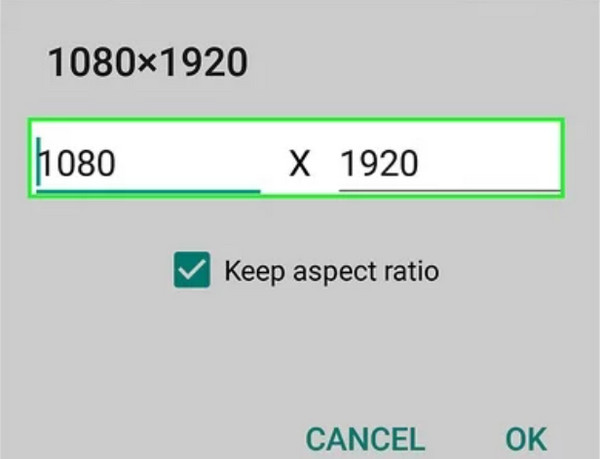
Întrebări frecvente despre creșterea dimensiunii imaginii
-
1. GIMP oferă o modalitate de a mări dimensiunea imaginii la 100KB?
Da. GIMP oferă toate funcțiile de care aveți nevoie pentru editarea fotografiilor, inclusiv upscalingul unei imagini. Prin încărcarea unui fișier pe interfața software-ului, accesați meniul Image Size și selectați opțiunea „Print Size”. Continuați să tastați valoarea dorită în caseta de dialog, apoi exportați rezultatul în Upscaler de imagini GIMP.
-
2. Cum afectează redimensionarea unei imagini calitatea?
Când creșteți dimensiunea imaginii, instrumentul dvs. va multiplica pixelii, permițându-vă să creșteți calitatea. Dar scăderea dimensiunii fișierului reduce și calitatea imaginii. De asemenea, este dificil să redimensionați imaginile, deoarece depinde de obiectivul dvs.
-
3. Este grozav să măriți imaginile înainte de a le încărca pe rețelele sociale?
Da. Majoritatea platformelor sociale au funcția de a reduce orice încărcări de înaltă calitate. Așadar, creșterea dimensiunii imaginii la 100 KB este o metodă ideală pentru a păstra imaginea în timp ce aplicațiile sociale scad calitatea.
Concluzie
Cu toate soluțiile discutate în această postare, poți măriți dimensiunea imaginii la 100KB pentru a obține calitate înaltă și uniformă Imagini 1440p. Cu toate acestea, instrumentele profesionale precum Adobe Express nu pot fi alternativa dvs., deoarece vă necesită să cumpărați produsele lor. Din fericire, aveți AnyRec AI Image Upscaler ca redimensionator de imagine numerică cu o soluție eficientă de mărire.
